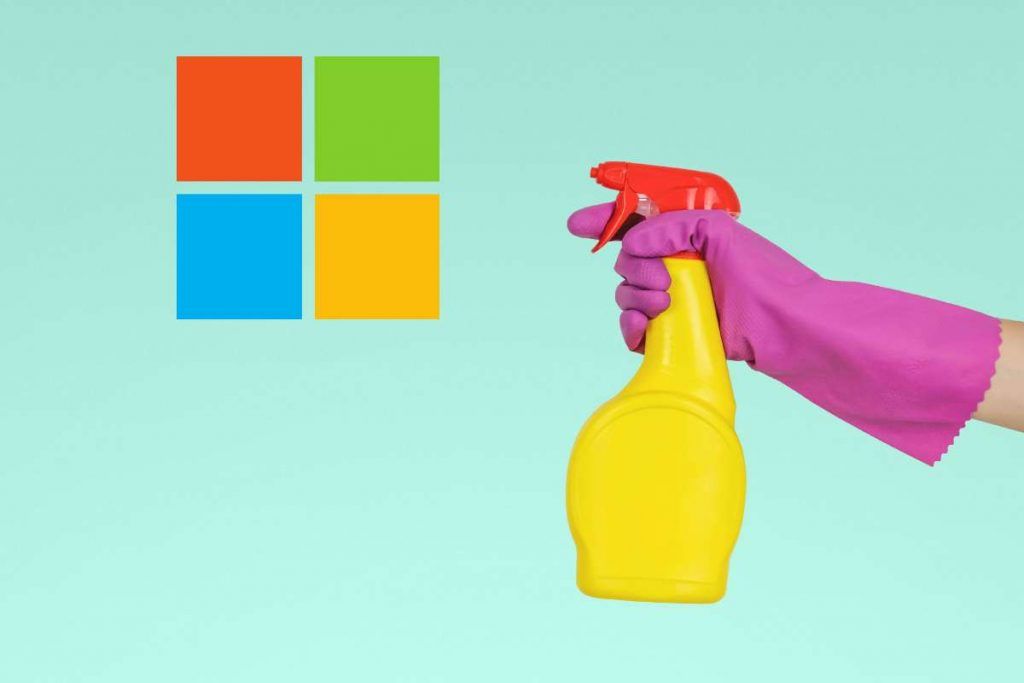Oltre a una pulizia periodica e al controllo di quello che installi puoi aiutarti a ripulire la memoria del PC con questa feature.
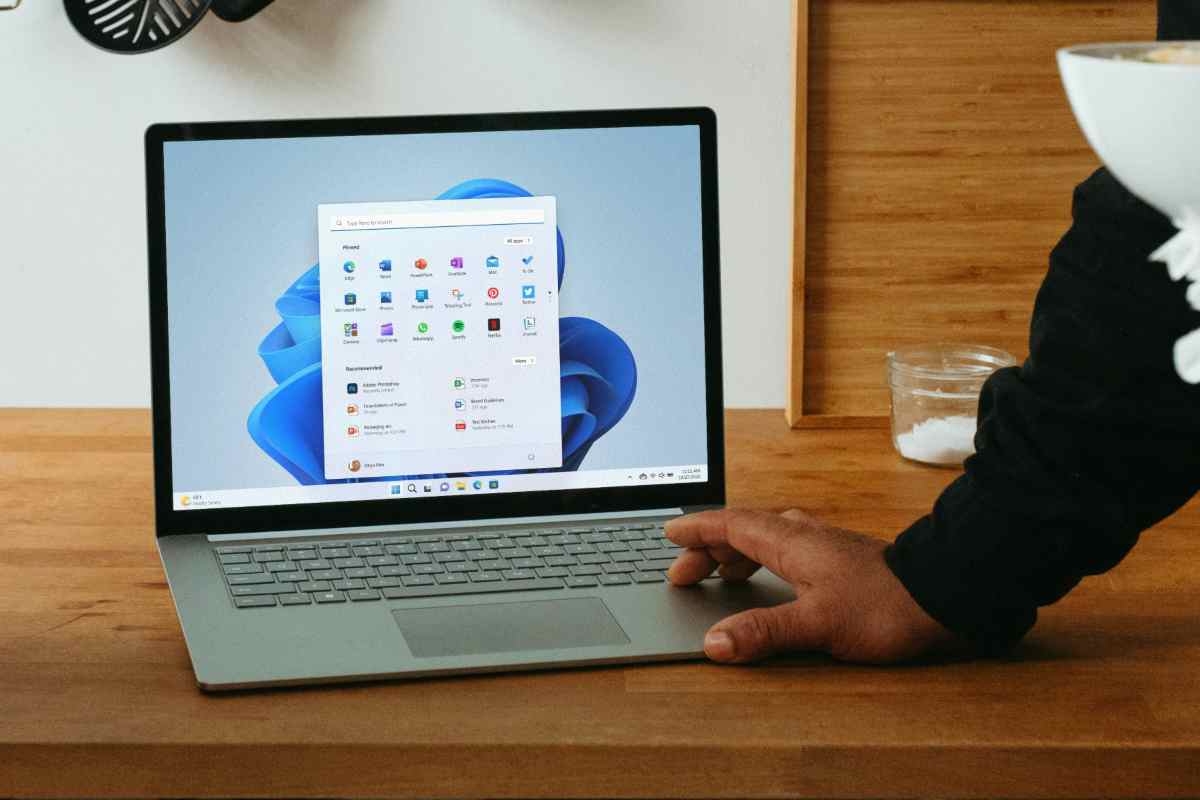
Se hai paura che la memoria del PC sia agli sgoccioli oppure sei interessato a migliorare le prestazioni generali della tua macchina, devi conoscere tutti i trucchi e soprattutto le funzioni che il PC possiede di default e che hanno proprio lo scopo di renderlo efficiente il più lungo possibile.
Quella che vediamo oggi è una funzione che si attiva premendo uno switch in un menu dentro Windows 10 e dentro Windows 11 e che ti aiuta a evitare di ingolfare inutilmente di file che poi non usi la tua macchina.
La funzione Windows che ti aiuta a gestire la memoria del PC
Nelle versioni Windows 10 e Windows 11 del sistema operativo di Microsoft è stata inserita una funzione che ha lo scopo di essere un assistente alla gestione dell’utilizzo della memoria del device. Si chiama Sensore Memoria e si trova all’interno delle Impostazioni. Vediamo come raggiungerlo e che cosa farà una volta che l’avrai attivato.

Apri il menu Start e individua la voce Impostazioni. Tra i molti sottomenu che ti vengono offerti vai su Sistema e poi clicca su Memoria. Nel menu dedicato alla memoria troverai la voce relativa a Sensore Memoria. Una volta attivato il Sensore Memoria, il sistema automaticamente si attiva quando lo spazio disponibile sui dischi interni sta per finire. Una volta che avrai attivato la funzione, quello che dovrai fare sarà scegliere che cosa andare a eliminare e la frequenza dei controlli.
La funzione permette anche di personalizzare il modo in cui la pulizia si attiva. Se per esempio decidi per la cancellazione di ciò che c’è nel cestino puoi anche creare una condizione specifica, per esempio se un file è rimasto nel cestino per un periodo superiore a un certo numero di giorni.
Stesso discorso per ciò che c’è nella cartella dei download: puoi stabilire che Sensore Memoria si attivi per liberare la memoria del PC cancellando ciò che c’è in questa cartella solo se i file non sono stati aperti per un certo lasso di tempo. È in più possibile anche gestire i file che dal tuo account OneDrive sono diventati disponibili localmente se non li utilizzi più.
Altre buone pratiche per la memoria del PC
Affidarti allo strumento di Microsoft è un buon punto di partenza ma ci sono altre cose che puoi fare per migliorare l’utilizzo dello spazio fisico che hai a disposizione dentro il tuo PC. Una buona manutenzione degli hard drive, per esempio, dovrebbe partire dalla non necessità di fare manutenzione.
Anziché pensare alla pulizia, pensa prima di scaricare un file o installare qualcosa. E in questo caso evita anche di installare software potenzialmente dannoso. Un altro trucco da mettere in pratica è quello di mantenere sui dischi del PC solo quello che effettivamente è necessario si trovi lì. Il resto, per esempio le foto delle vacanze, puoi metterlo su hard disk esterni oppure su chiavetta USB. Da ultimo, assicurati sempre che il PC abbia una ventilazione ottimale, in modo che non si surriscaldino le componenti interne provocando guasti fisici alla macchina.